[Thủ thuật máy tính] Hướng dẫn cách sửa lỗi màn hình xanh khi mở trình duyệt Microsoft Edge – Nếu bạn là đang sử dụng hệ điều hành Windows 10 chắc chắn rằng bạn đã từng gặp lỗi một trong những lỗi khó chịu nhất là lỗi “màn hình xanh chết chóc”. Đây là một trong những lỗi khó hiểu nhất trên nền tảng Windows, vì vậy không có gì ngạc nhiên khi người dùng hệ điều hành Windows gặp phải lỗi này và lỗi màn hình xanh khi sử dụng trình duyệt Microsoft Edge là một lỗi khá khó chịu? Vậy làm sao để khắc phục lỗi màn hình xanh khi sử dụng trình duyệt Microsoft Edge trên hệ điều hành Windows 10?
Trong bài viết trước đây về thủ thuật máy tính mình có hướng dẫn các bạn cách đổi nhanh tên tập tin trong Windows đơn giản nhất giúp bạn có thể nhanh chóng đổi tên thư mục, tập tin nhanh nhất so với cách thông thường trước đây tiếp tục trong bài viết này mình sẽ hướng dẫn các bạn một số phương pháp sửa lỗi màn hình xanh khi mở trình duyệt Microsoft Edge!
Sửa lỗi màn hình xanh khi mở trình duyệt Microsoft Edge
Như mình đã đề cập ở trên lỗi màn hình xanh khi mở trình duyệt Microsoft Edge là một lỗi khá khó chịu, lỗi xuất hiện với nhiều nguyên nhân như trình duyệt bị nhiễm virus, cấu hình sai, xung đột giữa các ứng dụng khác… Nếu bạn đang gặp phải lỗi màn hình xanh khi mở trình Microsoft Edge hãy thử các phương pháp mà blog thủ thuật giới thiệu sau đây hy vọng sẽ giúp ích cho bạn.
Phương pháp 1: Cấu hình lại trình duyệt
Nếu sau khi bạn cấu hình lại một số thông số của trình duyệt dẫn đến lỗi màn hình xanh thì bạn hãy cấu hình lại bằng cách như sau (nguyên nhân chính có thể do bị “ép buột” xử lý nên có thể dẫn đến lỗi màn hình xanh). Đầu tiên bạn hãy vô hiệu hóa kết nối Internet.
Đầu tiên hãy nhấn tổ hợp phím Windows + X lúc này bạn sẽ thấy xuất hiện bảng tùy chọn > Kích chọn “Network Connections” để mở cửa sổ quản lý các kết nối Internet.
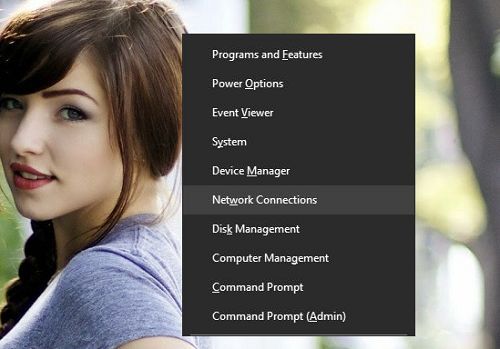
Trên cửa sổ quản lý các kết nối Internet hãy kích chuột phải và các kết nối và chọn “Disable” để vô hiệu hóa các kết nối mạng.

Sau khi vô hiệu hóa các kết nối mạng hãy mở trình duyệt Microsoft Edge sau đó hãy thay đổi các cài đặt về ban đầu trước kia. Sau khi thay đổi xong hãy kích hoạt lại các kết nối bằng cách chuột phải và các kết nối và chọn “Enable” để mở lại các kết nối Internet > mở trình duyệt Microsoft Edge và truy cập vào các trang Web xem sao.
Phương pháp 2: Xóa các tập tin tạm
Để xóa các tập tin tạm trong hệ điều hành Windows 10 bạn hãy thực hiện như sau, đầu tiên hãy nhấn tổ hợp phím Windows + I để mở ứng dụng Settings > trên cửa sổ Settings kích chọn System > Chọn Storage. Sau đó chọn ổ đĩa cài đặt hệ điều hành của bạn (ở đây tôi sẽ chọn ổ đĩa C).
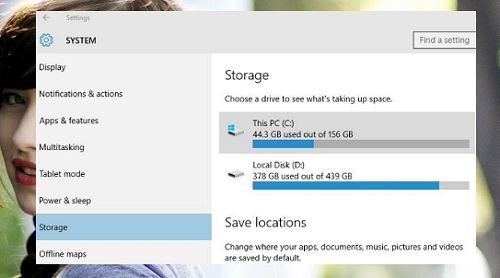
Sau đó di chuyển xuống bên dưới kích chọn “Temporary files”.

Kích chọn “Delete temporary files” để xóa các tập tin tạm.
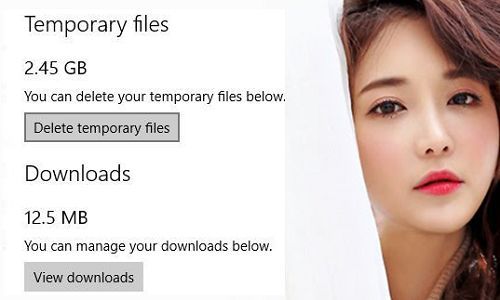
Hãy chờ đợi để Windows xóa các tập tin tạm, quá trình xóa nhanh hay chậm tùy thuộc vào dung lượng nhiều hay ít. Sau khi xóa xong hãy mở trình duyệt Microsoft Edge và truy cập xem sao?
Phương pháp 3: Sử dụng lệnh Command Prompt
Một cách để khắc phục vấn đề này là sử dụng Command Prompt mục đích ép buộc Microsoft Edge mở một tab khác bằng cách đầu tiên hãy nhấn tổ hợp phím Windows + X sau đó kích chọn Command Prompt (Admin).

Sau đó hãy thực hiện câu lệnh sau đây.
start Microsoft-edge:http://www.microsoft.com

Nhấn Enter và trình duyệt Microsoft Edge sẽ mở một tab mới và bạn có thể đóng “tab trình duyệt” có vấn đề là xong.
Phương pháp 4: Xóa bộ nhớ Cache trình duyệt
Khi bạn mở trang Web xuất hiện lỗi màn hình xanh có thể nó đã được lưu trữ trong bộ nhớ cache của trình duyệt và để khắc phục vấn đề này, bạn cần phải loại bỏ bộ nhớ cache của trình duyệt thực hiện bằng cách.
Đầu tiên hãy mở trình duyệt Microsoft Edge (lưu ý nếu vừa mở trình duyệt lên bị lỗi thì bạn áp dụng theo phương pháp số 1) > sau đó kích chọn vào Menu ở góc trên bên phải > Kích chọn Settings.

Tìm thuộc tính “Clear browsing data” > Kích chọn “Choose what to clear”.

Sau đó hãy tích chọn hết tất cả các thuộc tính và chọn “Clear”.
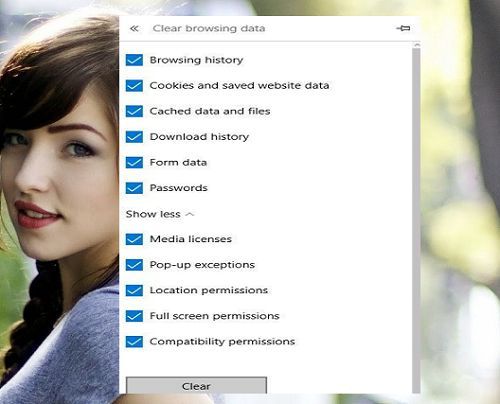
Sau đó hãy đóng trình duyệt và thử khởi động lại trình duyệt xem sao?
Phương pháp 5: Xóa App history
Đầu tiên hãy truy cập vào Task Manager bằng cách nhấn tổ hợp phím Ctrl + Shift + Esc > trên cửa sổ Task Manager kích chọn “tab App history” > Sau đó chọn trình duyệt Microsoft Edge và nhấp vào “Delete usage history” là xong.

Sau đó hãy thử khởi động trình duyệt xem sao?
Phương pháp 6: Mở một tab mới nhanh chóng
Bạn có thể khắc phục vấn đề bằng cách mở một tab mới trong Microsoft Edge. Khi mở trình duyệt Edge hãy nhanh chóng mở một tab mới. Lúc này bạn hãy đóng tab có thông điệp màn hình màu xanh. Nếu điều đó không làm việc hãy thử kéo “tab” có vấn đề và tạo ra một cửa sổ mới và hãy thử đóng nó, nhưng nếu không làm việc hãy khởi động Task Manager và kết thúc quá trình của “tab” bị lỗi.
Tip: Khắc phục lỗi màn hình xanh trong Microsoft Edge
Đầu tiên hãy nhấn tổ hợp phím Windows + S để mở công cụ tìm kiếm Windows sau đó gõ từ khóa “windows features” trong ô tìm kiếm (bạn có thể gõ vào ô tìm kiếm trên thanh Taskbar).

Khi cửa sổ “windows features” > hãy tìm thuộc tính “Internet Explorer 11” và tích bỏ chọn để vô hiệu nó.

Sau đó hãy nhấn OK và khởi động lại máy tính. Và có thể lỗi màn hình xanh sẽ được khắc phục, hy vọng các phương pháp bên trên sẽ giúp bạn sửa lỗi màn hình xanh khi sử dụng Microsoft Edge.
Lưu ý: Phương pháp số 1 rất hiệu nghiệm đối với những ai mắc lỗi màn hình xanh khi thực hiện các tùy chỉnh của trình duyệt.
Cuối cùng không có gì hơn nếu bạn cảm thấy bài viết có ích hãy subscribe blog của mình thường xuyên để cập nhật những bài viết mới nhất qua Email – Chân thành cảm ơn!










Chào anh!
Bài viết khá hay và chi tiết. Không biết mọi người thấy thế nào chứ em thấy Microsoft Edge mặc dù được cải tiến đáng kể nhưng có vẻ vẫn thua kém nhiều so với Chrome
Hj đó là sở thích của mỗi người sử dụng, tuy nhiên mình vẫn thích dùng Chrome giống như bạn – Bài viết này mình đưa ra vì có một bạn hỏi cách khắc phục lỗi màn hình xanh khi dùng trình duyệt Edge và thật may mắn nó có hiệu quả đối với bạn đó 🙂